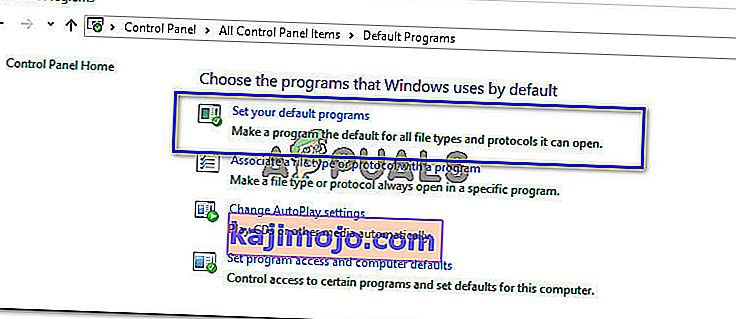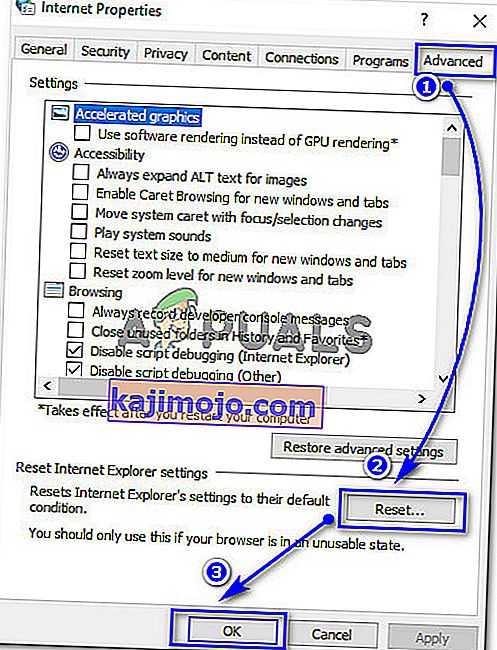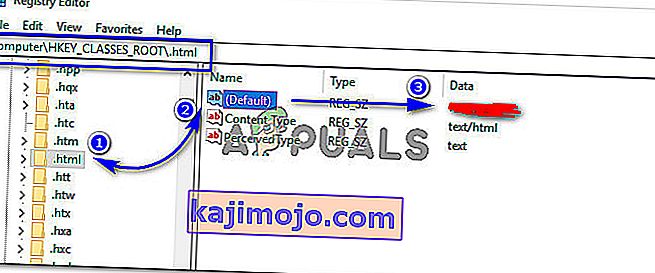Anda mungkin menemukan kesalahan yang membatasi Anda untuk membuka hyperlink saat menggunakan Microsoft Outlook. Bergantung pada versi Outlook Anda, kesalahan ini bervariasi tetapi masalah sebenarnya tetap sama. Masalah ini telah diatasi beberapa kali di situs Microsoft karena banyak pengguna Windows mulai menerima masalah ini setiap kali mereka mencoba membuka hyperlink dari dalam program Outlook mereka.
Pada Outlook versi 2007 & 2010, Anda mungkin menemukan kesalahan yang berbeda, yaitu “Operasi ini telah dibatalkan karena pembatasan yang berlaku pada komputer ini. Silakan hubungi administrator sistem Anda ”.

Tetapi jika Anda cenderung menggunakan versi Outlook yang lebih baru, yaitu Outlook 2013 & 2016, Anda mungkin melihat kesalahan yang menyatakan “Kebijakan organisasi Anda mencegah kami menyelesaikan tindakan ini untuk Anda. Untuk info lebih lanjut, silakan hubungi meja bantuan Anda ”.

Mengapa Hyperlink tidak terbuka dari dalam Microsoft Outlook?
Mungkin ada beberapa alasan mengapa Outlook berhenti membuka hyperlink dari dalam. Salah satunya sesuai dengan browser internet default Anda yang mungkin telah Anda setel ke browser pihak ketiga lainnya seperti Google Chrome / Firefox yang diinstal di komputer Anda. Jika Anda belum melakukannya sendiri, maka hal itu mungkin terjadi tanpa disadari karena add-in berbeda yang mengubah browser default ke yang lain.
Jadi, Bagaimana Cara Memperbaiki Hyperlink yang Tidak Membuka dari Dengan Outlook?
Untuk memperbaiki masalah ini, Anda dapat mengikuti solusi yang disebutkan di bawah dan memeriksa apakah itu berfungsi untuk Anda.
Solusi # 1: Mengatur Internet Explorer & Outlook sebagai Program Default
Untuk mengatasi masalah ini, Anda perlu menyetel Internet Explorer sebagai program default Anda untuk membuka tautan. Di sisi lain, Anda juga diminta untuk mengatur MS Outlook sebagai program default untuk semua layanan terkait email Anda. Untuk melakukannya, cukup ikuti langkah-langkah berikut. Proses ini hampir sama di semua versi Windows.
- Buka Panel Kontrol > Program Default dan klik Setel program default Anda .
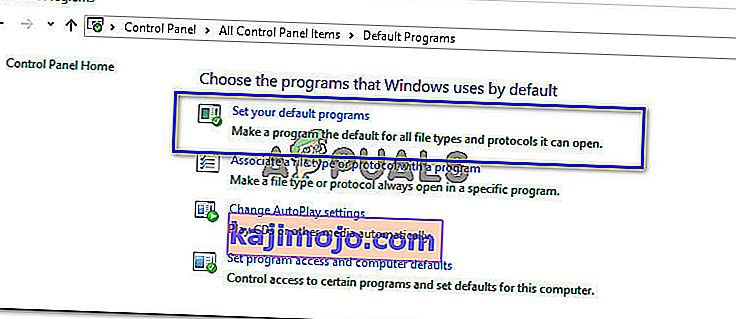
- Di jendela berikutnya, setel browser web default Anda ke Internet Explorer dan klien Email default ke Outlook .

- Setelah itu, restart MS Outlook Anda dan periksa apakah hyperlink tersebut terbuka. Jika tidak, lanjutkan ke solusi berikutnya.
Solusi # 2: Mengatur Ulang Pengaturan Internet Explorer
Jika masalah dengan Outlook masih berlanjut setelah mengikuti solusi yang disebutkan di atas, maka Anda perlu mengatur ulang pengaturan Internet Explorer.
- Buka Opsi Internet dari Panel Kontrol . Anda juga dapat mengeklik ikon roda gigi yang terletak di sudut kanan atas Internet Explorer dan memilih Opsi Internet.
- Di dalam jendela Internet Options / Internet Properties , buka tab Advanced dan klik tombol Reset dan OK seperti yang diilustrasikan pada gambar di bawah ini.
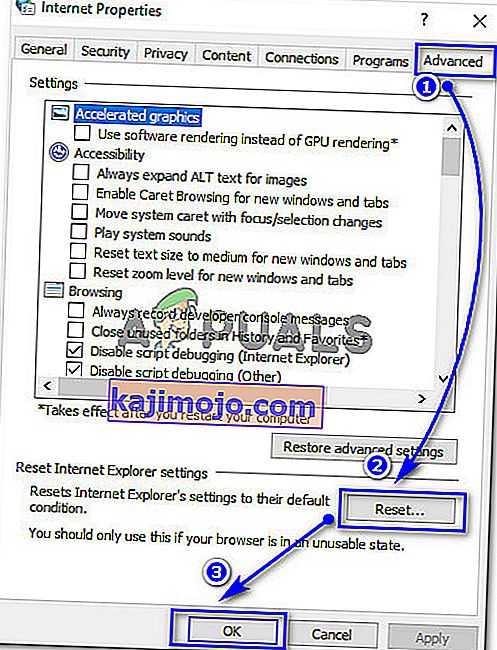
- Pada jendela Reset Internet Explorer Settings , centang kotak Delete Personal Settings dan tekan Reset Setelah proses selesai, setel program default Internet Explorer dan Outlook seperti yang digambarkan di atas dan mulai ulang Internet Explorer. Periksa Outlook untuk melihat apakah masalah telah teratasi.

Solusi # 3: Memeriksa Kunci Registri di dalam Peninjau Suntingan Registri
Peninjau Suntingan Registri adalah alat grafis yang memungkinkan pengguna membuat perubahan pada registri Windows.
Catatan: Sebelum mengikuti langkah ini, pastikan Anda membuat titik pemulihan sistem. Kami memiliki panduan komprehensif yang mencakup semua cara untuk membuat titik pemulihan sistem .
- Buka registry editor dengan mengetik regedit di dalam kotak pencarian di Windows 8 dan 10. Jika Anda menggunakan Windows 7, Anda dapat melakukannya dengan mengklik Start> Run dan mengetik regedit diikuti dengan tombol Enter .
- Di dalam editor registri, temukan kunci .html di dalam lokasi HKEY_CLASSES_ROOT , klik di atasnya dan di panel kanan, periksa (Default) Jika kosong atau tidak memiliki data, maka itu mungkin merupakan celah.
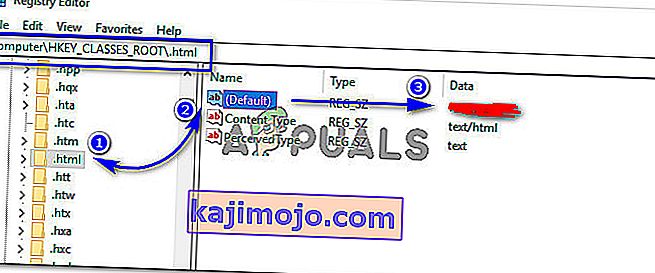
- Klik dua kali pada (Default) dan atur Value Data ke htmlfile (case-sensitive). Klik OK dan restart PC Anda. Periksa Outlook jika membuka hyperlink tanpa masalah.

Solusi # 4: Menggunakan Alat Perbaikan Mudah Microsoft (hanya Windows 7 & Versi sebelumnya)
Solusi ini untuk mereka yang menggunakan Windows 7 atau versi sebelumnya. Unduh Alat Perbaikan Mudah dari tautan ini . Klik pada I Agree check dan tombol Next beberapa kali. Ini akan memperbaiki masalah secara otomatis. Periksa Outlook lagi. Semoga bisa diselesaikan.